Excel TOROW-functie
De TOROW-functie zet een matrix of bereik om in één enkele rij.
Opmerking: Deze functie is alleen beschikbaar in Excel voor Microsoft 365 op het Insider-kanaal.
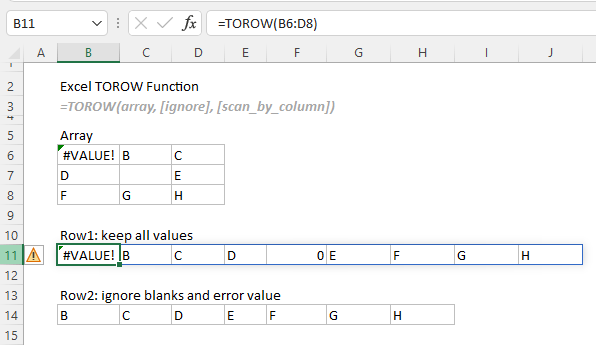
TOROW-functie VS. TOCOL-functie
De TOROW-functie kan worden gebruikt om een matrix of een bereik om te zetten in één enkele rij, terwijl de TOCOL-functie kan worden gebruikt om een matrix of een bereik om te zetten in één enkele kolom.
Syntaxis
=TOROW(matrix, [negeren], [scannen_per_kolom])
Argumenten
Retourwaarde
Het retourneert één enkele rij.
Voorbeeld
We nemen hieronder de tabel als voorbeeld om de verschillende toepassingen van de TOROW-functie te demonstreren.
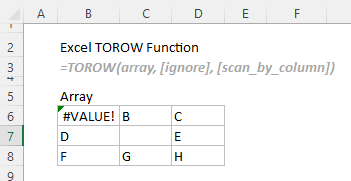
#Voorbeeld1: Een bereik omzetten naar één enkele rij en standaard alle waarden behouden
Het bovenstaande bereik bevat zowel lege cellen als foutwaarden. Om het bereik om te zetten in één enkele rij en alle waarden in de resulterende rij te behouden, kunt u de volgende formule toepassen.
Selecteer een cel, bijvoorbeeld B11 in dit geval, voer de volgende formule in en druk op de Enter-toets om de nieuwe rij te krijgen.
=TOROW(B6:D8)
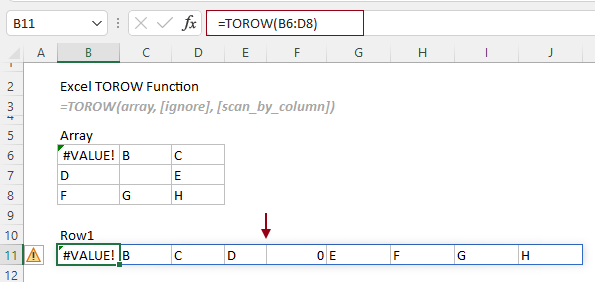
Opmerkingen:
#Voorbeeld2: Een bereik omzetten naar één enkele rij en bepaalde soorten waarden negeren
Om alle lege cellen te negeren, hoeft u alleen maar een getal 1 op te geven voor het negeren-argument. De formule is als volgt.
=TOROW(B6:D8,1)
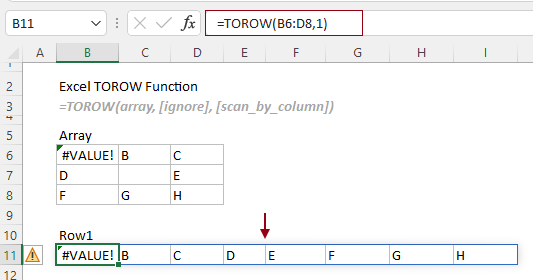
Om foutwaarden te negeren, geeft u het getal 2 op voor het negeren-argument. De formule is als volgt.
=TOROW(B6:D8,2)
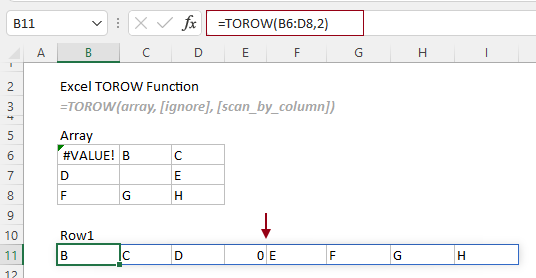
Om zowel de lege cellen als fouten te negeren, geeft u een getal 3 op voor het negeren-argument.
=TOROW(B6:D8,3)
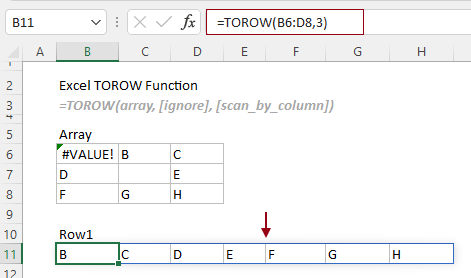
#Voorbeeld3: Een bereik omzetten naar één enkele rij door waarden per kolom te scannen
Standaard scant de TOROW-functie de matrix per rij. Als u een enkele rij moet retourneren uit de matrix die per kolom wordt gescand, moet u het argument scannen_per_kolom instellen op WAAR.
Selecteer een cel, bijvoorbeeld J6 in dit geval, voer de volgende formule in en druk op de Enter-toets om de nieuwe rij te krijgen.
=TOROW(B6:D8,3,WAAR)
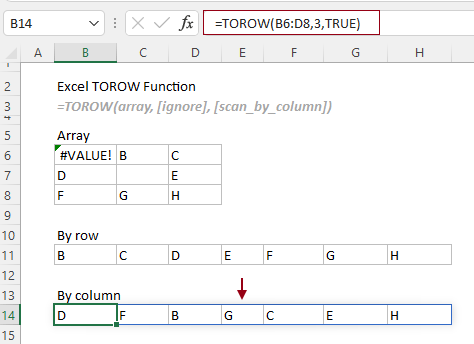
De Beste Office Productiviteitstools
Kutools voor Excel - Helpt U Om Uit Te Blinken Tussen de Menigte
Kutools voor Excel Beschikt Over Meer Dan 300 Functies, Waardoor Wat U Nodig Hebt Maar Een Klik Verwijderd Is...
Office Tab - Schakel Tabbladgestuurd Lezen en Bewerken in Microsoft Office (inclusief Excel)
- Eén seconde om te schakelen tussen tientallen open documenten!
- Verminder honderden muisklikken voor u elke dag, zeg vaarwel tegen muisarm.
- Verhoogt uw productiviteit met 50% bij het bekijken en bewerken van meerdere documenten.
- Brengt Efficiënte Tabs naar Office (inclusief Excel), Net Als Chrome, Edge en Firefox.